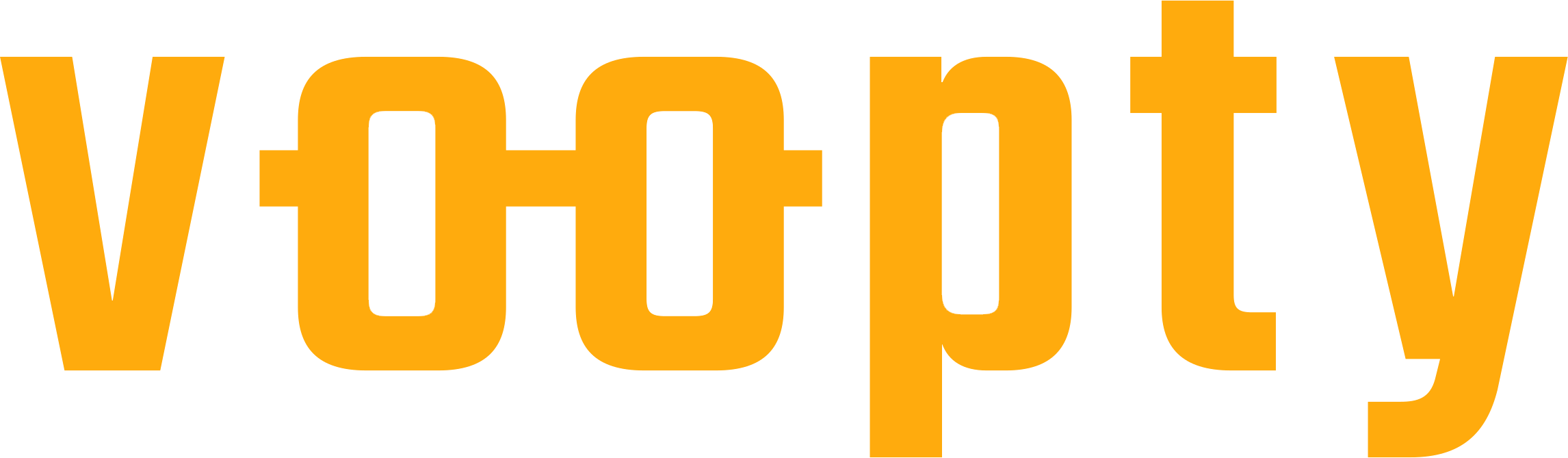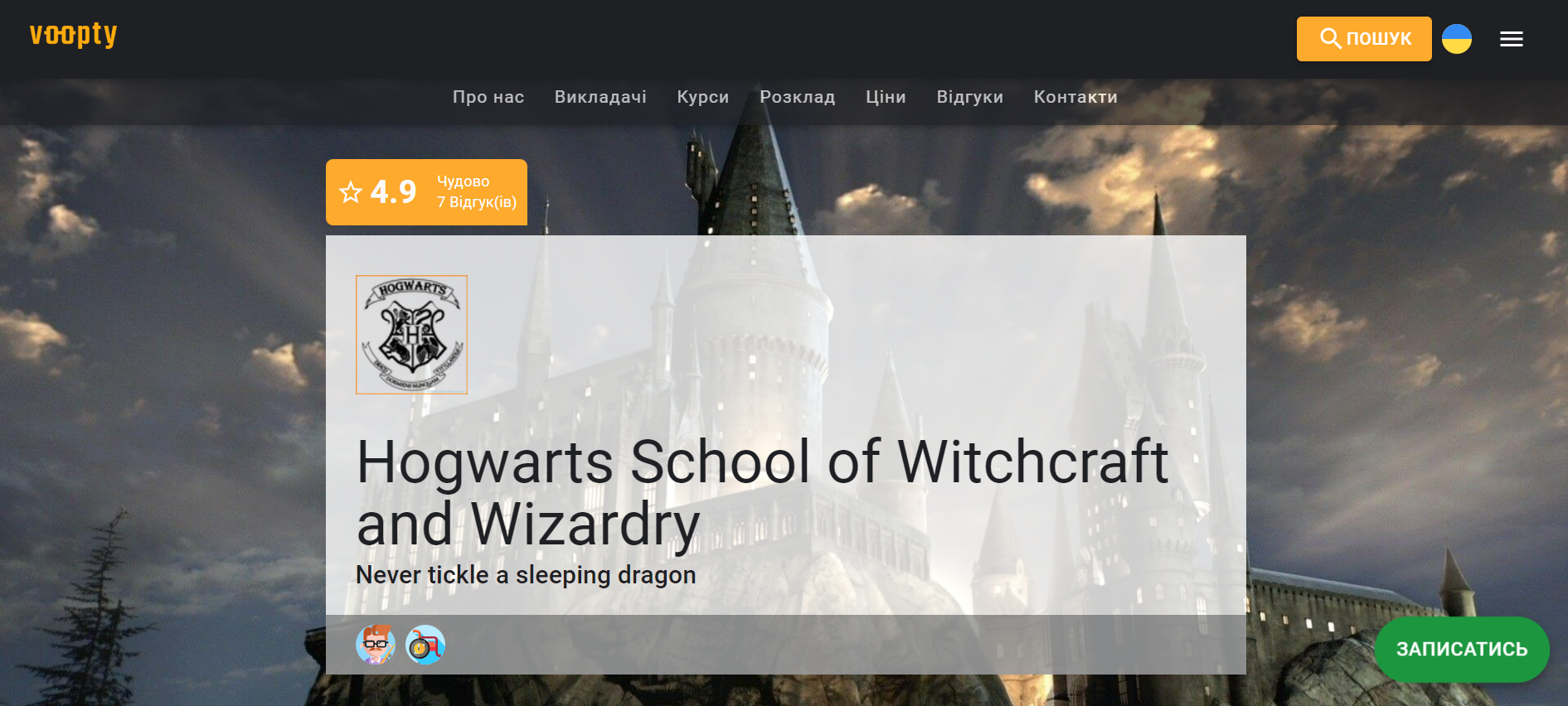Сегодня поговорим о том, как добавлять сотрудников в систему. В Вупти возможно настроить всю необходимую информацию и не вести параллельно бумажный учет. Итак, добавляем работника всего в несколько шагов.
Шаг 1. Переходим в «гамбургер» слева сверху — выбираем графу «Мои сотрудники» — справа снизу нажимаем «Добавить сотрудника».
Шаг 2. Вводим всю необходимую информацию о сотруднике: добавляем ФИО, аватар, должность, описание должности (например, менеджер конкретного филиала), номер телефона, почту.
Шаг 3. Присваиваем роль сотруднику. На странице есть разные роли: владелец, админ, педагог. Они отличаются возможностью доступа к данным. У педагога, например, есть доступ только в личный кабинет и к расписанию. Владелец может предоставлять различные роли работникам и ограничивать их в доступе к конкретной информации. Например, роль админа можно расширить (нажать ползунок вправо-влево).
Шаг 4. Настроить кассу, с которой работает сотрудник — наличные или безналичный расчет (есть возможность выбрать оба пункта).
Шаг 5. Настроить опцию изменять информацию о платежах. То есть если администратор работает с приемом оплат, тогда сможет менять необходимые данные в ходе внесения в систему.
Шаг 6. Нажать «Обновить информацию» в правом нижнем углу. Сотрудник добавлен в систему!
В дальнейшем есть возможность редактировать любую информацию о вашем работнике, менять личные данные и все доступы. Для этого есть несколько разделов на странице: «Информация», «Активность», «Отсутствие», «Сообщения», «Зарплата и расходы».
Есть возможность предоставить доступ менеджеру в собственный кабинет, тогда нужно нажать кнопку «Пригласить сотрудника» и отправить выведенную ссылку. По ней работник авторизуется в системе, вводит пароль, тогда система регистрирует автоматически кабинет.
Как настроить публичность преподавателя:
- Заходим в систему, раздел «Мои сотрудники».
- Выбираем конкретного преподавателя, информацию которого нужно отредактировать.
- Переходим в раздел «Информация» и выключаем кнопку «Скрытый (не показывать на странице студии)».
- Обновляем информацию о сотруднике.
- Теперь при выходе на публичную страницу вашей школы любому клиенту демонстрируется информация о преподавателе и возможность забронировать с ним занятия.